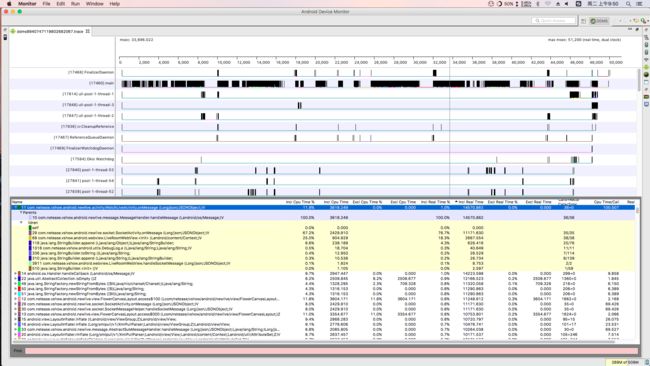1 通过TraceView发现程序代码可优化的点
1.1 TraceView简介
TraceView 简介
TraceView 是 Android 平台特有的数据采集和分析工具,它主要用于分析 Android 中应用程序的 hotspot。TraceView 本身只是一个数据分析工具,而数据的采集则需要使用 Android SDK 中的 Debug 类或者利用 DDMS 工具。二者的用法如下:
开发者在一些关键代码段开始前调用 Android SDK 中 Debug 类的 startMethodTracing 函数,并在关键代码段结束前调用 stopMethodTracing 函数。这两个函数运行过程中将采集运行时间内该应用所有线程(注意,只能是 Java 线程)的函数执行情况,并将采集数据保存到 /mnt/sdcard/ 下的一个文件中。开发者然后需要利用 SDK 中的 TraceView 工具来分析这些数据。
1.2 TraceView使用
借助 Android SDK 中的 DDMS 工具。DDMS 可采集系统中某个正在运行的进程的函数调用信息。对开发者而言,此方法适用于没有目标应用源代码的情况。
DDMS 中 TraceView 使用示意图如下,调试人员可以通过选择 Devices 中的应用后点击
在Android Studio --> Tools --> Android --> Android Device Monitor打开DDMS
按钮 Start Method Profiling(开启方法分析)和点击Stop Method Profiling(停止方法分析)
点击开始录制后,我们就可以开始操作App,想测试哪里就点哪里(步步高打火机,哪里不会点哪里)。
录制完成后点击同一个按钮结束,就可以看到以下的TraceView界面。
TraceView 界面比较复杂,其 UI 划分为上下两个面板,即 Timeline Panel(时间线面板)和 Profile Panel(分析面板)。上图中的上半部分为 Timeline Panel(时间线面板),Timeline Panel 又可细分为左右两个 Pane:
左边 Pane 显示的是测试数据中所采集的线程信息。由图可知,本次测试数据采集了 main 线程,传感器线程和其它系统辅助线程的信息。
右边 Pane 所示为时间线,时间线上是每个线程测试时间段内所涉及的函数调用信息。这些信息包括函数名、函数执行时间等。由图可知,Thread-1412 线程对应行的的内容非常丰富,而其他线程在这段时间内干得工作则要少得多。
另外,开发者可以在时间线 Pane 中移动时间线纵轴。纵轴上边将显示当前时间点中某线程正在执行的函数信息。
上图中的下半部分为 Profile Panel(分析面板),Profile Panel 是 TraceView 的核心界面,其内涵非常丰富。它主要展示了某个线程(先在 Timeline Panel 中选择线程)中各个函数调用的情况,包括 CPU 使用时间、调用次数等信息。而这些信息正是查找 hotspot 的关键依据。
1.3 然后我们根据Incl Cpu Time进行降序排列,看看那些方法调用的时间最长,如下图所示:
先说说标题栏上的各个指标是什么意思:
结合Excl Real Time查看方法自身耗时,同时注意CPU占用率,CPU占用率达到100%的基本上都很可疑了,需要看看是否有死循环调用。
结合方法的调用次数查看,方法调用次数特别多的也可以看看有什么可以优化的地方。
1.4 点开调用占用CPU时间最长的第一个方法,Thread.run()方法,看看是哪里调用了
看起来这个方法非常可疑,到代码里看看
FlowerCanvasLayout里面的mThread变量的run方法果然干了件坑爹的事情,我们都知道代码是要在CPU里跑的(这特么不是废话吗?),很多刚开始开发Android的同学觉得,虽然Android主线程不能随便进行耗时操作,同理也不能死循环,那我在子线程里死循环就可以啦,但是这样是有问题的,在子线程中进行死循环操作,虽然CPU会剥夺子线程的时间片,但是子线程里会抢占主线程的时间片,就好像虽然一个子线程能抢的时间片不多,但是如果有多个子线程呢?子线程里还有死循环的代码,这是万万不可的,因此这里我们需要在子线程中单次循环进行线程挂起,在合适的时候唤醒此线程避免一直进行死循环等待。
1.5 JSON在主线程解析
继续通过TraceView查找调用特别耗时的方法,看到一个,图片可能不好看清,主要看看方法调用时间,
查看代码,发现在SocketActivity中调用了SocketMessageHelper.handleSocketMessage,看看这个方法里干了什么。
这个JSON是服务器通过Socket分发的各种事件,非常长,连Logcat都无法完成打印出来,可想而知在主线程里解析这么长的JSON字符串会导致多么的卡顿。
解决办法:把JSON解析移动到工作线程中完成,解析完成后分发给主线程
1.6 更多的优化例子持续更新...
主要的是要学会使用TraceView找出App中可以优化的点,每个例子只是一种方法
1.7 写代码过程中避免主线程卡顿的注意事项:
1)不要大量使用new Thread()的方式初始化子线程,这样会导致大量的线程创建活动,线程创建是很耗时的,而且还带有内存占用(好像是64KB?),尽量使用线程池的方式复用线程。
2)不要创建太多子线程,太多子线程会抢占主线程时间片,导致UI卡顿,使用缓存线程池。
3)创建子线程时记得设置优先级为较低优先级
线程池框架:
private static final ThreadFactory sThreadFactory = new ThreadFactory() {
private final AtomicInteger mCount = new AtomicInteger(1);
public Thread newThread(Runnable r) {
Thread t = new Thread(r, "TaskExecutor #" + mCount.getAndIncrement());
t.setPriority(Thread.MIN_PRIORITY);
return t;
}
};
HandlerThread:
mHandlerThread = new HandlerThread(threadName, android.os.Process.THREAD_PRIORITY_BACKGROUND);
mHandlerThread.start();
4)不要让主线程和工作线程竞争同一个锁,容易让主线程卡顿等待,导致ANR,尽量让主线程不需要获取锁,需要获取锁的方法尽量在子线程调用。
5)解析JSON等耗时操作不要在主线程执行
6)不要让工作线程进行死循环,这样会大大增加CPU使用率,增加设备耗电并且降低主线程的效率。
7)减少SharePreferences打开关闭次数,尽量合并写入,减少磁盘读取写入次数,使用apply()代替commit(),这个虽然是简单的优化,但是能大大减少主线程读写文件带来的卡顿(SharePreference是XML文件,使用commit同步写入的话在主线程读写磁盘会有性能损耗,使用apply异步写入代替,很多开发人员不重视这一点)
8)避免在主线程操作文件和数据库
9)使用适当大小的Buffer读写文件 ,过小的Buffer会导致多次读写磁盘,例如一个1M的文件,你使用1K的Buffer就需要读十次,10M的文件呢?
//buffer的大小根据业务文件平均大小选择
FileInputStream in = ...
byte[] buffer = new byte[8196];
while (len = in. read(buffer,0,8196)) != -1) {
}
10)除非必要,否则尽量不要使用索引(AUTOINCREMENT),使用索引需要维护多一张索引表,写入时都需要进行多次写入磁盘,会影响写入效率,频繁查询的表才适合使用索引,频繁写入少查询的表不适合使用索引。
SQLite创建一个叫sqlite_sequence的内部表来记录该表使用的最大行号。如果指定使用AUTOINCREMENT来创建表,则sqlite_sequence也随之创建。UPDATE、INSERT、DELETE语句可能会修改sqlite_sequence的内容。因为维护sqlite_sequence表带来的额外开销会导致INSERT的效率降低。
11)避免使用低效率的API,如上面的JSON解析方法,原来的代码直接使用了Java自带的JSON API解析,这个库的解析效率较低,替换使用GSON解析,并且解析方法放到工作线程中。
12)某些特别消耗计算能力的方法,可以通过RenderThread放到GPU中调用。
2 参考
Android 编程下的 TraceView 简介及其案例实战
Android移动性能实战